Kurssit koolle Jyväskylään Opintopäivät
|
|
|
- Matilda Mäkinen
- 9 vuotta sitten
- Katselukertoja:
Transkriptio
1 Kurssit koolle Jyväskylään Opintopäivät Katariina Autio, LitM, hankepäälliikkö Tampereen Urheilulääkäriasema, UKK-instituutti Ville Virtanen, verkostokoordinaattori Suomen ammatillisen koulutuksen kulttuuri- ja urheiluliitto, SAKU ry
2 Smart Moves MAKSUTONTA OPPIMATERIAALIA tietopaketteja videoita hyvinvointi- ja liikuntaohjelmia toisen asteen ammatilliseen koulutukseen
3 smartmoves.fi
4
5 ALKULÄMMITTELY Just Dance Now
6 ALKULÄMMITTELY Just Dance Now OPETTAJA: Mene tietokoneen selaimen kautta osoitteeseen: -> Näytä tämä näkymä oppilaille valkokankaalta. OPPILAAT: Lataa puhelimen kaupasta ilmaisen Just Dance Now -sovellus. Paina puhelimesta pelaa painiketta ja liity tanssihuoneeseen syöttämällä tietokoneen ruudulla oleva huoneen numero puhelimeesi. Valitse itsellesi hahmo. Ensimmäinen tanssihuoneessa oleva saa valita tanssittavan kappaleen. Mukaan voi tulla useita tanssijoita. Maksullinen ja maksuton versio
7 Liikuntateknologia Tutkittua tietoa teknologian vaikutuksesta koululaisten liikunnanedistämisessä on toistaiseksi melko vähän. Yksittäisiä tutkimuksia on tehty. Suomessa ei kattavia tutkimuksia muissa maissa toteutettujen tutkimusten tulokset eivät ole suoraan siirrettävissä meille tulokset positiivissävytteisiä, vaikka ei voida yleistää saadaan vinkkejä, joita voi hyvin testailla omassa opetuksessa
8 Appsit ja vimpaimet liikunnanopetuksessa Hyvä apuväline muiden joukossa Kuuluu nuorten maailmaan olemassa olevan orientaation hyödyntäminen kannattaa Innostaa oppilaita saattaa edistää liikkumisen aloittamista ja kokeiluja etenkin vähemmän aktiivisella Kiinnostava lisä mm. teemapäiviin, kampanjoihin Yhdenvertaisuus on huomioitava.
9 Teknologia voi pettää Kaikki ei mene aina suunnitelmien mukaan: Puhelimessa ei ole tilaa uusille ohjelmille. Ohjelma ei välttämättä aukea. Laitteesta voi loppua akku. Laite voi rikkoutua. Opettajalta vaaditaan varasuunnitelma ja hieman kärsivällisyyttä. Kaikkea ei tarvitse osata itse. Oppilaat ovat usein mestareita opettamaan.
10 QR-koodit
11 QR-koodit INNOSTAVAA HAUSKAA PALJON KÄYTTÖTAPJA HELPPOA MOTIVOIVAA ILMAISTA
12 QR-koodi paljon tietoa Koodin avulla pääsee nopeasti halutulle verkkosivulle tai esim. YouTube-videoon ilman osoitteen kirjoittamista. Koodi voi toimia linkkinä pilvipalveluun tallennettuun tiedostoon tai kansioon. Koodiin voidaan sisällyttää myös vapaata tekstiä ja muita merkkejä ilman verkkolinkityksiä. QR = Quick Response
13 TARVITSET QR-koodi helppo lukea kameralla varustetun mobiililaitteen (älypuhelin tai tabletti) mobiililaitteeseen asennetun QR-koodin lukijaohjelman eli skannerin (paljon ilmaisia sovelluksia) verkkoyhteyden (useimmiten)
14 ILMAISTA QR-koodi lukijasovellukset Laitteiden sovelluskaupoissa paljon maksuttomia lukija-ohjelmistoja. Kullekin laitetyypille on omat QR-koodien lukijat. Osassa puhelimista on valmiina koodinlukija. (mm. Nokian Windows-puhelimet, Sonyn Android-puhelimet) Hae sovelluskaupasta: esim. QR, QR Code Reader, QR Scanner
15 QR-koodi skannaus HELPPOA 1. Käynnistä mobiililaitteesi QR-sovellus. 2. Lue QR-koodiasettamalla koodi keskelle näytön ikkunaa. 3. Mobiililaitteesi verkkoselain siirtyy QR-koodin sisältämän informaation mukaiselle verkkosivulle tai näyttää muun QR-koodiin sisältyvän informaation. HUOM. KOODI TALLENTUU PUHELIMEN MUISTIIN!
16 QR-koodivinkit rastirata
17 QR-koodivinkki 1 Linkitä valmis video verkosta, esim. YouTubesta osaksi opetettavan aiheen orientaatiota, kertausta tai syventämistä.
18 QR-koodivinkki 2 Tee itse ohjeistus: kurssisisältö koealue kotitehtävä
19 QR-koodivinkki 3 Koodi voi sisältää ohjeita: esim. kuntosaliohjeet, käyttöohjeet
20 QR-koodivinkki 4 Koodi on linkki verkossa olevaan oppimateriaaliin: oikeat vastaukset tietovisaan erilaisia ryhmä- tai kotitehtäviä tärpit kokeisiin valmistautumiseen Kuvat tai dokumentit voi tallentaa myös pilvipalveluun ja linkittää koodin sinne.
21 Huomioita: skannerit Osa skannereista avaa koodin sisältämän verkkolinkin suoraan, osa tuo linkin näytölle ja sitä pitää napsauttaa saadakseen linkin auki. Kaikki koodinlukijat eivät osaa tulkita erilaisia koodityyppejä. Hankaluuksia voi tulla esimerkiksi vapaiden tekstikoodien ääkkösten ja rivinvaihtojen kanssa. Osa ilmaisista koodinlukijoista sisältää mainoksia. Skannereiden toimintojen erot voivat myös johtua puhelimen kamerasta tai puhelinliittymästä. Jos lataamasi skanneri ei toimi moitteettomasti, valitse jokin toinen skanneri ja kokeile sitä.
22 QR-koodit luominen
23 QR-koodien luominen Netissä on paljon ilmaisia QR-koodigeneraattoreita. Generaattoreita on saatavilla myös tablettien ja puhelinten sovelluskaupoissa. Osalla generaattoreista voi luoda vain koodeja, joihin voi liittää linkityksen verkkosivulle, toisilla voi tehdä myös tekstiä ja muita merkkejä sisältäviä viestikoodeja. Generaattori luo kuvatiedoston, jonka voit tallentaa ja liittää koneeltasi erilaisiin tiedostoihin ja muihin paikkoihin, joissa haluat käyttää kyseistä QR-koodia. Generaattoreita löytyy mm.: qr-koodit.fi ja qr-koodi.net
24 Esimerkkikäytössä qr-koodit.fi-sivuston generaattori Tapaus 1: Haluat tehdä omaa tekstiä sisältävän koodin. Valitse koodin tyypiksi vapaamuotoinen. Tähän koodiin voit kirjoittaa suoraan omaa sisältöä.
25 Kirjoita tai tuo kopioimalla aiemmin laatimasi teksti.
26 Kun tekstisi on valmis, paina Luo QR-koodi - kuvaketta. Generaattori luo QR-koodikuvan, joka avaa tekstisi.
27 QR-koodi on kuvatiedosto, joka avaa tekstisi kirjoitusvirheineen ;). Tallenna tiedosto koneellesi käyttöä varten.
28 Tapaus 2: Haluat koodin vievän Tapaus 2: Haluat koodin vievän oppilaat tietylle verkkosivulle tai pilvipalveluun tallennettuun aineistoon. Kopioi haluamasi sivun osoite talteen.
29 1. Valitse QR-koodin tyypiksi URL. 2. Liitä kopioimasi osoite oheiseen osoitekenttään. 3. Paina Luo QR-koodi -painiketta.
30 Koodi on kuvatiedosto, jonka tallentaminen tapahtuu normaaliin tapaan.
31 Valmis koodi avaa valitsemasi verkkosivun, kun se luetaan QR-skannerilla.
32 Huomioita: generaattorit Osa generaattoreista luo myös värillisiä ja tekstiä sisältäviä koodeja. Osa koodinluojista sisältää seurantamahdollisuuden jolloin näet, kuinka monta kertaa koodi on skannattu. Verkkosivuosoitteiden lyhentäjissä on myös QR-koodin luontiominaisuus, seuranta ym.: goo.gl Itse luotujen koodien varasto ja seuranta, kun käyttää ollessaan kirjautuneena Google-tilille. bit.ly Kunbit.ly-linkinperään lisää plus-merkin, näkee infosivun, jossa kerrotaan minne linkki johtaa ja kuinka monta kertaa sitä on klikattu ja milloin. Infosivulta käyttäjä voi tarkistaa, minne linkki johtaa ennen sen painamista. Ohjeita QR-koodien käyttöön opetuksessa löydät SlideSharestamm. Matleena Laakson materiaali
33 Haluatko värikkään koodin viemään karttaan? - Kokeile Qrcode-monkey.com
34 Haluatko pitää koodit tallessa tai seurata klikkauksia? - Kokeile goo.gl 2. Voit tehdä QR-koodeja myös verkkoosoitteiden lyhentäjillä. Esim. Google URL Shortener Kirjaudu Google-tunnuksillasi. 2. Avaa verkkosivu goo.gl. 3. Liitä haluamasi verkko-osoite sille varattuun kenttään. 4. Palvelu luo lyhytosoitteen ja QRkoodin. Valmis QR-koodi löytyy Details-linkin takaa.
35 Details-sivulta löydät 1. QR-koodin 2. lyhennetyn verkko-osoitteen 3. tiedot koodin skannausmääristä.
36 Details-sivulta näet myös milloin koodia on skannattu. Tämä voi auttaa seurantaa opetuskäytössä.
37 Luomasi koodi säilyy palvelussa. Voit tallentaa sen sieltä tarpeen mukaan useita kertoja.
38
39 Hyvinvointiaammattiinopiskeleville: Ammattikuntoon.fi
40 Palvelulöytyymaksutta Verkossa: ammattikuntoon.fi Mobiilina: HeiaHeia-sovellus
41 Taustaapalvelulle 1/2 Ammattitaito Ammattikunto 100 % Ammattilainen
42 Taustaapalvelulle 2/2 Ammatillisissa oppilaitoksissa opiskelevien nuorten elämäntavoissa ja tiedoissa suuri polarisaatio (esim. Kouluterveyskysely 2013). Monen nuoren elämäntapa on istumispainotteinen, vuotiaista kolmasosa liikkuu terveytensä kannalta riittävästi (Suomalaisten fyysinen aktiivisuus ja kunto 2010). Syksyllä 2015 voimaan astunut OPS: uusi oppiaine työhyvinvoinnin korostus ammattialoilla
43 Toimijat Palvelu on toteutettu HeiaHeia-hyvinvointipalvelua alustana käyttäen. Yhteistyössä Ehkäisevä päihdetyö EHYT ry Suomen Mielenterveysseura
44 KENELLE? ammattiin opiskeleville nuorille Työkyvyn ylläpitäminen, liikunta ja terveystieto -oppiaineen opettajille ammattiaineen opettajille terveydenhoitajille
45 Palvelutarjoaa opiskelijalle
46 Palvelutarjoaa opettajille ja terveydenhoitajille
47 PalvelunkäytönABC 1. Perusta profiili ja täytä alkukysely Palveluun kirjaudutaan omalla profiililla ja kutsutaan halutessa mukaan kavereita. Ensimmäinen askel palvelussa on täyttää hyvinvointikysely.
48 PalvelunkäytönABC 2. Tutustu palautteeseen Alkukyselyn pohjalta saa palautteen omasta ammattikunnosta. Palaute ohjaa pohtimaan omien elintapojen vahvoja puolia ja kehitettäviä kohtia.
49 PalvelunkäytönABC 3. Ota vastaan haasteita Palautteen pohjalta palvelu tarjoaa neljän viikon mittaisia hyvinvointihaasteita. Haasteiden tavoitteena on, että nuori tekee jotakin konkreettista oman hyvinvointinsa edistämiseksi.
50 PalvelunkäytönABC 4. Kannusta kaveria Yhteisöllisyys ja kavereiden kannustaminen luovat ryhmähenkeä ja tekevät haasteiden toteuttamisesta hauskaa. Haasteisiin tarttuminen ryhmänä antaa yksilölle lisätukea oman hyvinvointinsa edistämiseksi.
51 PalvelunkäytönABC 5. Seuraa edistymistä Opiskelija voi seurata omaa edistymistään kirjaamalla hyvinvointipäiväkirjaan arjen havaintojaan, fiiliksiä ja saavutuksia.
52 Lisätietoa palvelusta Kirjaudu palveluun Palvelun käytön ABC
53 ThingLink Palvelussa voi sijoittaa pisteiden avulla sisältöä kuvan päälle: tekstiä kuvia videoita tietoa linkkien takana. Kuvat voi jakaa sosiaalisessa mediassa ja upottaa tai linkittää verkkosivuille. Palvelua voidaan käyttää tietokoneella tai mobiilissaja siitä on maksuton ja maksullinen versio.
54 ThingLink: Palvelun käyttö opetuksessa Sovellusta voidaan hyödyntää opetuksessa esimerkiksi: jakamalla ohjeita opiskelijoille (jakson liikuntaohjelma, liikuntapaikat, kuntosaliohjeet) Opiskelijat itse tekevät tehtäviä (terveystiedon tehtävät, taukoliikunta liikkeiden ideointi ja jakaminen). Lisätietoa palvelusta löydät ainakin seuraavien linkkien takaa:
55 ThingLink Esimerkkejä:
56 Tutustu materiaaleihin verkkosivuilla Tilaa uutiskirje ja tiedät uusista aineistoistamme Seuraa meitä myös Facebookissa Katso videotarjonta YouTubessa
57 SAKU ry:n QR-koodivinkit ALPO.fi -työkykysivusto Työkykypassin tehtäväkortit tukevat työkykytaitojen opetusta niin ammatti-kuin YTO-aineiden opetuksessa Ammattiosaajan liikuntavuosi tuo liikunnan osaksi oppilaitoksen arkea. Työkykypassin työkykyä edistävän liikunnan tehtäväkortteja on tällä hetkellä 18 Nyt keilataan.
QR-koodit INNOSTAVAA HAUSKAA PALJON KÄYTTÖTAPJA HELPPOA ILMAISTA MOTIVOIVAA
 QR-koodit QR-koodit INNOSTAVAA HAUSKAA PALJON KÄYTTÖTAPJA HELPPOA MOTIVOIVAA ILMAISTA QR-koodi paljon tietoa Koodin avulla pääsee nopeasti halutulle verkkosivulle tai esim. YouTube-videoon ilman osoitteen
QR-koodit QR-koodit INNOSTAVAA HAUSKAA PALJON KÄYTTÖTAPJA HELPPOA MOTIVOIVAA ILMAISTA QR-koodi paljon tietoa Koodin avulla pääsee nopeasti halutulle verkkosivulle tai esim. YouTube-videoon ilman osoitteen
SAKU ry:n Hyvinvointipäivät 9. 10.12.2015. Katariina Autio, LitM, hankepäälliikkö Tampereen Urheilulääkäriasema, UKK-instituutti
 SAKU ry:n Hyvinvointipäivät 9. 10.12.2015 Katariina Autio, LitM, hankepäälliikkö Tampereen Urheilulääkäriasema, UKK-instituutti Smart Moves MAKSUTONTA OPPIMATERIAALIA tietopaketteja videoita hyvinvointi-
SAKU ry:n Hyvinvointipäivät 9. 10.12.2015 Katariina Autio, LitM, hankepäälliikkö Tampereen Urheilulääkäriasema, UKK-instituutti Smart Moves MAKSUTONTA OPPIMATERIAALIA tietopaketteja videoita hyvinvointi-
QR-koodit käyttöön opetuksessa
 QR-koodit käyttöön opetuksessa Työpajamateriaali maaliskuu 2015 Katariina Autio, hankepäällikkö, LitM, Smart Moves -hanke Raija Oksanen, suunnittelija, KM, Terve koululainen -hanke Tampereen Urheilulääkäriasema,
QR-koodit käyttöön opetuksessa Työpajamateriaali maaliskuu 2015 Katariina Autio, hankepäällikkö, LitM, Smart Moves -hanke Raija Oksanen, suunnittelija, KM, Terve koululainen -hanke Tampereen Urheilulääkäriasema,
Liikkuminen ja digitaalisuus opetuksessa
 Liikkuminen ja digitaalisuus opetuksessa 9.4.2016 Katariina Autio, LitM, hankepäällikkö, Smart Moves -hanke Tampereen Urheilulääkäriasema, UKK-instituutti Taukoliikunta: FightSchool https://www.youtube.com/watch?v=4
Liikkuminen ja digitaalisuus opetuksessa 9.4.2016 Katariina Autio, LitM, hankepäällikkö, Smart Moves -hanke Tampereen Urheilulääkäriasema, UKK-instituutti Taukoliikunta: FightSchool https://www.youtube.com/watch?v=4
QR-koodit. Tampereen Urheilulääkäriasema, UKK-instituutti
 QR-koodit Liikuttavan koulun johtaminen Raija Oksanen, KM, suunnittelija, Terve koululainen -hanke Katariina Autio, LitM, hankepäällikkö, Smart Moves -hanke Tampereen Urheilulääkäriasema, UKK-instituutti
QR-koodit Liikuttavan koulun johtaminen Raija Oksanen, KM, suunnittelija, Terve koululainen -hanke Katariina Autio, LitM, hankepäällikkö, Smart Moves -hanke Tampereen Urheilulääkäriasema, UKK-instituutti
Hikeä ja iloa Appsit ja vimpaimet liikunnanopetuksen tueksi
 Hikeä ja iloa Appsit ja vimpaimet liikunnanopetuksen tueksi Liikuntaseikkailuristeily 6.2.2015 Katariina Autio, LitM, hankepäällikkö, Smart Moves -hanke Raija Oksanen, KM, suunnittelija, Terve koululainen
Hikeä ja iloa Appsit ja vimpaimet liikunnanopetuksen tueksi Liikuntaseikkailuristeily 6.2.2015 Katariina Autio, LitM, hankepäällikkö, Smart Moves -hanke Raija Oksanen, KM, suunnittelija, Terve koululainen
Hikeä ja iloa Appsit ja vimpaimet opetuksen tueksi
 Hikeä ja iloa Appsit ja vimpaimet opetuksen tueksi Tampere 28.1.2015 Katariina Autio, LitM, hankepäällikkö, Smart Moves -hanke Raija Oksanen, KM, suunnittelija, Terve koululainen -hanke Tampereen Urheilulääkäriasema,
Hikeä ja iloa Appsit ja vimpaimet opetuksen tueksi Tampere 28.1.2015 Katariina Autio, LitM, hankepäällikkö, Smart Moves -hanke Raija Oksanen, KM, suunnittelija, Terve koululainen -hanke Tampereen Urheilulääkäriasema,
QR-koodit käyttöön. - QR-koodien lukeminen - niiden tekeminen - käyttövinkkejä opetukseen 16.11.2015
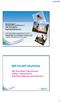 Ilmaiset appsit terveystiedon opetuksessa I: QR-koodien hyödyntäminen LIITO Terveystiedon syysseminaari 13.11.2015 Raija Oksanen, KM, suunnittelija, Terve koululainen -hanke Katariina Autio, LitM, hankepäällikkö,
Ilmaiset appsit terveystiedon opetuksessa I: QR-koodien hyödyntäminen LIITO Terveystiedon syysseminaari 13.11.2015 Raija Oksanen, KM, suunnittelija, Terve koululainen -hanke Katariina Autio, LitM, hankepäällikkö,
Käytettäväksi QR-koodin lukulaitteen/lukijan kanssa yhteensopivien sovellusten kanssa
 Xerox QR Code -sovellus Pika-aloitusopas 702P03999 Käytettäväksi QR-koodin lukulaitteen/lukijan kanssa yhteensopivien sovellusten kanssa Käytä QR (Quick Response) Code -sovellusta seuraavien sovellusten
Xerox QR Code -sovellus Pika-aloitusopas 702P03999 Käytettäväksi QR-koodin lukulaitteen/lukijan kanssa yhteensopivien sovellusten kanssa Käytä QR (Quick Response) Code -sovellusta seuraavien sovellusten
Kirkkopalvelut Office365, Opiskelijan ohje 1 / 17 IT Juha Nalli 22.12.2015
 Kirkkopalvelut Office365, Opiskelijan ohje 1 / 17 Oppilaat saavat vuoden 2016 alusta käyttöönsä oppilaitoksen sähköpostin ja muita palveluita Microsoftin Office365:sta. Oppilaiden sähköposti on muotoa
Kirkkopalvelut Office365, Opiskelijan ohje 1 / 17 Oppilaat saavat vuoden 2016 alusta käyttöönsä oppilaitoksen sähköpostin ja muita palveluita Microsoftin Office365:sta. Oppilaiden sähköposti on muotoa
Terve koululainen. Lisämausteita liikunnan opetukseen ilmaisten sovellusten avulla
 Lisämausteita liikunnan opetukseen ilmaisten sovellusten avulla Varala 23.1.2016 Raija Oksanen, KM, suunnittelija, Terve koululainen -hanke Tampereen Urheilulääkäriasema, UKK-instituutti Terve koululainen
Lisämausteita liikunnan opetukseen ilmaisten sovellusten avulla Varala 23.1.2016 Raija Oksanen, KM, suunnittelija, Terve koululainen -hanke Tampereen Urheilulääkäriasema, UKK-instituutti Terve koululainen
Skype for Business pikaohje
 Skype for Business pikaohje Sisällys KOKOUSKUTSU... 2 ENNEN ENSIMMÄISEN KOKOUKSEN ALKUA... 4 LIITTYMINEN KOKOUKSEEN SKYPE FOR BUSINEKSELLA... 5 LIITTYMINEN KOKOUKSEEN SELAIMEN KAUTTA... 6 LIITTYMINEN KOKOUKSEEN
Skype for Business pikaohje Sisällys KOKOUSKUTSU... 2 ENNEN ENSIMMÄISEN KOKOUKSEN ALKUA... 4 LIITTYMINEN KOKOUKSEEN SKYPE FOR BUSINEKSELLA... 5 LIITTYMINEN KOKOUKSEEN SELAIMEN KAUTTA... 6 LIITTYMINEN KOKOUKSEEN
Mobiilitulostus-/- skannausopas Brother iprint&scanille (Android )
 Mobiilitulostus-/- skannausopas Brother iprint&scanille (Android ) Ennen Brother-laitteen käyttöä Huomautusten määritelmät Tämä käyttöopas käyttää seuraavia symboleita ja merkintätapoja: Kuvakkeet sisältävät
Mobiilitulostus-/- skannausopas Brother iprint&scanille (Android ) Ennen Brother-laitteen käyttöä Huomautusten määritelmät Tämä käyttöopas käyttää seuraavia symboleita ja merkintätapoja: Kuvakkeet sisältävät
Mobiilit luontorastit lukiolaisille
 Mobiilit luontorastit lukiolaisille Kesto: riippuu reitin pituudesta Kenelle: lukio Missä: ulkona Milloin: kevät ja syksy Tarvikkeet: älypuhelin/tablet-tietokone (muistiinpanovälineet) Eräpassin osio:
Mobiilit luontorastit lukiolaisille Kesto: riippuu reitin pituudesta Kenelle: lukio Missä: ulkona Milloin: kevät ja syksy Tarvikkeet: älypuhelin/tablet-tietokone (muistiinpanovälineet) Eräpassin osio:
Miten siirrän omat työni Office 365:stä Peda.nettiin sekä jaan sen siellä muille Eija Arvola
 Miten siirrän omat työni Office 365:stä Peda.nettiin sekä jaan sen siellä muille Eija Arvola 16.12.2017 UUDEN SIVUN LUOMINEN OMAAN TILAAN Jos haluat tallentaa omia töitäsi Peda.nettiin, sinun pitää luoda
Miten siirrän omat työni Office 365:stä Peda.nettiin sekä jaan sen siellä muille Eija Arvola 16.12.2017 UUDEN SIVUN LUOMINEN OMAAN TILAAN Jos haluat tallentaa omia töitäsi Peda.nettiin, sinun pitää luoda
Uutiskirjesovelluksen käyttöohje
 Uutiskirjesovelluksen käyttöohje Käyttäjätuki: Suomen Golfpiste Oy Esterinportti 1 00240 HELSINKI Puhelin: (09) 1566 8800 Fax: (09) 1566 8801 E-mail: gp@golfpiste.com 2 Sisällys Johdanto... 1 Päänavigointi...
Uutiskirjesovelluksen käyttöohje Käyttäjätuki: Suomen Golfpiste Oy Esterinportti 1 00240 HELSINKI Puhelin: (09) 1566 8800 Fax: (09) 1566 8801 E-mail: gp@golfpiste.com 2 Sisällys Johdanto... 1 Päänavigointi...
Sanna Pensonen, suunnittelija. Saamelaisalueen koulutuskeskus Virtuaalikoulu www.sogsakk.fi/virtuaalikoulu
 Sanna Pensonen, suunnittelija Tablettien hyödyntäminen opetuksessa Tablettien hyödyntäminen opetuksessa Tablettitietokoneiden käyttö koulussa vahvistaa lasten ongelmanratkaisutaitoja (Yle uutiset 6.8.14)
Sanna Pensonen, suunnittelija Tablettien hyödyntäminen opetuksessa Tablettien hyödyntäminen opetuksessa Tablettitietokoneiden käyttö koulussa vahvistaa lasten ongelmanratkaisutaitoja (Yle uutiset 6.8.14)
Vaihdoitko puhelinta? Yhteystietojen siirto Lumian, iphonen ja Androidin välillä käy näin
 Vaihdoitko puhelinta? Yhteystietojen siirto Lumian, iphonen ja Androidin välillä käy näin Tekniikka 11.10.2015 10:45 Olavi Koistinen, Helsingin Sanomat Yhteystietojen siirto Androidista iphoneen kuin Gmail-käyttäjätunnus.
Vaihdoitko puhelinta? Yhteystietojen siirto Lumian, iphonen ja Androidin välillä käy näin Tekniikka 11.10.2015 10:45 Olavi Koistinen, Helsingin Sanomat Yhteystietojen siirto Androidista iphoneen kuin Gmail-käyttäjätunnus.
Yksityiskohtaiset ohjeet. TwinSpacen käyttäminen
 Yksityiskohtaiset ohjeet TwinSpacen käyttäminen Profiilin päivittäminen...3 Opettajien ja vierailijoiden kutsuminen TwinSpaceen...4 Oppilaiden kutsuminen TwinSpaceen...7 Blogin lisääminen TwinSpacen Harjoituksiin...10
Yksityiskohtaiset ohjeet TwinSpacen käyttäminen Profiilin päivittäminen...3 Opettajien ja vierailijoiden kutsuminen TwinSpaceen...4 Oppilaiden kutsuminen TwinSpaceen...7 Blogin lisääminen TwinSpacen Harjoituksiin...10
Actionia oppitunneille teknologian avulla
 Actionia oppitunneille teknologian avulla Liikkuva koulu -seminaarin työpaja 3. 4.4.2017 Katariina Autio, LitM Raija Oksanen, suunnittelija, KM Tampereen Urheilulääkäriasema/UKK-instituutti Työpajan kuvaus
Actionia oppitunneille teknologian avulla Liikkuva koulu -seminaarin työpaja 3. 4.4.2017 Katariina Autio, LitM Raija Oksanen, suunnittelija, KM Tampereen Urheilulääkäriasema/UKK-instituutti Työpajan kuvaus
Työpajan kuvaus. Menu vinkkejä istumisen tauottamiseen. Raaka-aineet taukoliikuntapeli SprintGame valmiit videot
 Actionia oppitunneille teknologian avulla Liikkuva koulu -seminaarin työpaja 3. 4.4.2017 Katariina Autio, LitM Raija Oksanen, suunnittelija, KM Tampereen Urheilulääkäriasema/UKK-instituutti Työpajan kuvaus
Actionia oppitunneille teknologian avulla Liikkuva koulu -seminaarin työpaja 3. 4.4.2017 Katariina Autio, LitM Raija Oksanen, suunnittelija, KM Tampereen Urheilulääkäriasema/UKK-instituutti Työpajan kuvaus
Pedanet oppilaan ohje Aleksanteri Kenan koulu Eija Arvola
 Pedanet oppilaan ohje Aleksanteri Kenan koulu Eija Arvola 26.8.2016 SISÄLLYSLUETTELO 1. Omat asetukset kuntoon (kaikkien tehtävä aluksi) sivut 3-5 2. Tärkeiden sivujen tilaaminen omiin linkkeihin sivut
Pedanet oppilaan ohje Aleksanteri Kenan koulu Eija Arvola 26.8.2016 SISÄLLYSLUETTELO 1. Omat asetukset kuntoon (kaikkien tehtävä aluksi) sivut 3-5 2. Tärkeiden sivujen tilaaminen omiin linkkeihin sivut
Facebook-sivun luominen
 Facebook-sivun luominen Facebook-sivun luominen Etene vaihe vaiheelta 1 Kirjaudu Facebook-palveluun omalla käyttäjätunnuksellasi. Sen jälkeen sivun alareunassa näkyvät toimintolinkit, joista sinun täytyy
Facebook-sivun luominen Facebook-sivun luominen Etene vaihe vaiheelta 1 Kirjaudu Facebook-palveluun omalla käyttäjätunnuksellasi. Sen jälkeen sivun alareunassa näkyvät toimintolinkit, joista sinun täytyy
Ryhmäharjoitus I: Google Drive. TIEY4 Tietotekniikkataidot, kevät 2017 Tehdään ryhmäharjoitustunnilla 13.3.
 Ryhmäharjoitus I: Google Drive TIEY4 Tietotekniikkataidot, kevät 2017 Tehdään ryhmäharjoitustunnilla 13.3. Ryhmäharjoitus Johdanto (10 min) Tehtävä (60 min) Palaute (10 min) Miksi Virtuaalinen globaali
Ryhmäharjoitus I: Google Drive TIEY4 Tietotekniikkataidot, kevät 2017 Tehdään ryhmäharjoitustunnilla 13.3. Ryhmäharjoitus Johdanto (10 min) Tehtävä (60 min) Palaute (10 min) Miksi Virtuaalinen globaali
Googlen pilvipalvelut tutuksi / Google Drive
 Googlen pilvipalvelut tutuksi / Google Drive Koulutuksen aikana harjoitellaan tiedostojen ja kuvien siirtoa Google Drive-palveluun sekä tiedostojen jakamista Lisäksi harjoitellaan Google Docs (Asikirjat)
Googlen pilvipalvelut tutuksi / Google Drive Koulutuksen aikana harjoitellaan tiedostojen ja kuvien siirtoa Google Drive-palveluun sekä tiedostojen jakamista Lisäksi harjoitellaan Google Docs (Asikirjat)
Etsi kolme erilaista puun lehteä. Tunnista ne koodin takaa löytyvän palvelun avulla. Kirjoita vastaukset muistiin ja ota lehdet mukaan.
 Mobiilit luontorastit 4. 6.lk Kesto: riippuu reitin pituudesta Kenelle: 4 6.lk Missä: ulkona Milloin: kevät ja syksy Tarvikkeet: älypuhelin/tablettitietokone (muistiinpanovälineet) Eräpassin osio: luonnossa
Mobiilit luontorastit 4. 6.lk Kesto: riippuu reitin pituudesta Kenelle: 4 6.lk Missä: ulkona Milloin: kevät ja syksy Tarvikkeet: älypuhelin/tablettitietokone (muistiinpanovälineet) Eräpassin osio: luonnossa
Ohje UCPorin julkisten lukujärjestyksien käyttöön
 Ohje UCPorin julkisten lukujärjestyksien käyttöön Lukujärjestyspalvelun osoite: http://lukujarjestys.ucpori.fi Lukujärjestyslistalla näkyy sekä opintokokonaisuuksia, että yksittäisten kurssien lukujärjestyksiä.
Ohje UCPorin julkisten lukujärjestyksien käyttöön Lukujärjestyspalvelun osoite: http://lukujarjestys.ucpori.fi Lukujärjestyslistalla näkyy sekä opintokokonaisuuksia, että yksittäisten kurssien lukujärjestyksiä.
ILMAINEN KARTTATIETO
 ILMAINEN KARTTATIETO MIKÄ ON MUUTTUNUT? Täydellinen vallankumous tietojen vapautumisessa GPS alkuna TIETOJA LÖYTYY PALJON: EROJA SIINÄ, MITEN TIETOA KÄYTETÄÄN. PELKÄSTÄÄN REITTIHAKUUN JA PAIKKOJEN ETSINTÄÄN
ILMAINEN KARTTATIETO MIKÄ ON MUUTTUNUT? Täydellinen vallankumous tietojen vapautumisessa GPS alkuna TIETOJA LÖYTYY PALJON: EROJA SIINÄ, MITEN TIETOA KÄYTETÄÄN. PELKÄSTÄÄN REITTIHAKUUN JA PAIKKOJEN ETSINTÄÄN
Selaimen kautta käytettävällä PaikkaOpin kartta-alustalla PaikkaOppi Mobiililla
 19.1.2017 Sisällys Slide 3. Mikä on PaikkaOppi Mobiili? Slide 4. Kaavio PaikkaOppi Mobiilin käytön aloituksesta. Slidet 5-7. Tunnusten ja kurssin luominen ennen sovelluksen käyttöä. Slide 8. Hae sovellus
19.1.2017 Sisällys Slide 3. Mikä on PaikkaOppi Mobiili? Slide 4. Kaavio PaikkaOppi Mobiilin käytön aloituksesta. Slidet 5-7. Tunnusten ja kurssin luominen ennen sovelluksen käyttöä. Slide 8. Hae sovellus
Johdatus ohjelmointiin
 Johdatus ohjelmointiin EXAM tentin liitetiedostojen lataaminen, käyttäminen ja palauttaminen Kerro mahdolliset puutteet tai parannusehdotukset: pietari.heino@tut.fi Tällä sivulla on selitetty lyhyesti
Johdatus ohjelmointiin EXAM tentin liitetiedostojen lataaminen, käyttäminen ja palauttaminen Kerro mahdolliset puutteet tai parannusehdotukset: pietari.heino@tut.fi Tällä sivulla on selitetty lyhyesti
Kuukauden kuvat kerhon galleriaan 1.4.2016 lähtien kuukaudenkuvaajan kuvagalleria on siirretty uudelle palvelimelle osoitteeseen:
 Kuukauden kuvat kerhon galleriaan 1.4.2016 lähtien kuukaudenkuvaajan kuvagalleria on siirretty uudelle palvelimelle osoitteeseen: http://www.kamera73.fi/kuukaudenkuvaaja Kukin seuran jäsen voi laittaa
Kuukauden kuvat kerhon galleriaan 1.4.2016 lähtien kuukaudenkuvaajan kuvagalleria on siirretty uudelle palvelimelle osoitteeseen: http://www.kamera73.fi/kuukaudenkuvaaja Kukin seuran jäsen voi laittaa
Joanna Ovaska Mobiiliradan rakentamisohjeet
 Joanna Ovaska Mobiiliradan rakentamisohjeet 2 Mobiiliradan tekeminen lyhyesti (alla tarkemmat ohjeet) 1. Suunnittele rata sekä sen tehtävärastit ja varmista mobiililaitteiden saatavuus. 2. Tee radan tehtävärastit
Joanna Ovaska Mobiiliradan rakentamisohjeet 2 Mobiiliradan tekeminen lyhyesti (alla tarkemmat ohjeet) 1. Suunnittele rata sekä sen tehtävärastit ja varmista mobiililaitteiden saatavuus. 2. Tee radan tehtävärastit
BLOGGER. ohjeita blogin pitämiseen Googlen Bloggerilla
 BLOGGER ohjeita blogin pitämiseen Googlen Bloggerilla Sisältö Blogin luominen... 1 Uuden blogitekstin kirjoittaminen... 4 Kuvan lisääminen blogitekstiin... 5 Lisää kuva omalta koneelta... 6 Lisää kuva
BLOGGER ohjeita blogin pitämiseen Googlen Bloggerilla Sisältö Blogin luominen... 1 Uuden blogitekstin kirjoittaminen... 4 Kuvan lisääminen blogitekstiin... 5 Lisää kuva omalta koneelta... 6 Lisää kuva
F-Secure KEY salasanojenhallintaohjelman käyttöönotto Mac -laitteella
 F-Secure KEY salasanojenhallintaohjelman käyttöönotto Mac -laitteella 1 F-Secure KEY F-Secure KEY on palvelu, joka tallentaa turvallisesti kaikki henkilökohtaiset tunnistetiedot, kuten salasanat ja maksukorttitiedot,
F-Secure KEY salasanojenhallintaohjelman käyttöönotto Mac -laitteella 1 F-Secure KEY F-Secure KEY on palvelu, joka tallentaa turvallisesti kaikki henkilökohtaiset tunnistetiedot, kuten salasanat ja maksukorttitiedot,
ipad maahanmuuttajien ohjauksessa Laitteen käyttöönotto Kotomaatti 2016
 ipad maahanmuuttajien ohjauksessa Laitteen käyttöönotto Kotomaatti 2016 Sisältö hyperlinkkeinä Miten ipad avataan ja suljetaan? Miten sovellukset avataan ja suljetaan? Kuinka luodaan kansio? Kuinka käytän
ipad maahanmuuttajien ohjauksessa Laitteen käyttöönotto Kotomaatti 2016 Sisältö hyperlinkkeinä Miten ipad avataan ja suljetaan? Miten sovellukset avataan ja suljetaan? Kuinka luodaan kansio? Kuinka käytän
Pika-aloitusopas. Haku Voit etsiä sivustoja, henkilöitä tai tiedostoja. Sivuston tai uutisviestin luominen
 Pika-aloitusopas Saa aikaan enemmän olinpaikastasi riippumatta suojatun käytön, jakamisen ja tiedostotallennuksen avulla. Kirjaudu sisään Office 365 -tilaukseesi ja valitse SharePoint sovellusten käynnistyksestä.
Pika-aloitusopas Saa aikaan enemmän olinpaikastasi riippumatta suojatun käytön, jakamisen ja tiedostotallennuksen avulla. Kirjaudu sisään Office 365 -tilaukseesi ja valitse SharePoint sovellusten käynnistyksestä.
UpdateIT 2010: Uutisten päivitys
 UpdateIT 2010: Uutisten päivitys Käyttäjätuki: Suomen Golfpiste Oy Esterinportti 1 00240 HELSINKI Puhelin: (09) 1566 8800 Fax: (09) 1566 8801 E-mail: gp@golfpiste.com 2 Sisällys Uutisen lisääminen... 1
UpdateIT 2010: Uutisten päivitys Käyttäjätuki: Suomen Golfpiste Oy Esterinportti 1 00240 HELSINKI Puhelin: (09) 1566 8800 Fax: (09) 1566 8801 E-mail: gp@golfpiste.com 2 Sisällys Uutisen lisääminen... 1
Teams-ohjelman asennus- ja käyttöohje vertaisohjaajille
 Teams-ohjelman asennus- ja käyttöohje vertaisohjaajille Sisällys Kirjautuminen Office 365 -palveluun... 2 Teams-ohjelman asentaminen... 3 Kokousten järjestäminen ja omaan kokoukseen liittyminen... 5 Kokouskutsun
Teams-ohjelman asennus- ja käyttöohje vertaisohjaajille Sisällys Kirjautuminen Office 365 -palveluun... 2 Teams-ohjelman asentaminen... 3 Kokousten järjestäminen ja omaan kokoukseen liittyminen... 5 Kokouskutsun
Sinulla voi olla puhelimessasi, tabletissasi tai kotikoneellasi muitakin Google-tunnuksia, mutta käytä koulutöihisi koulun Google-tunnusta.
 Google classroom ohje digikasvioita varten Älä stressaa. Kerää tai kuvaa kasvit ohjeen mukaan niiden kukkimisaikaan kesällä rennosti, koska elokuussa ne eivät enää kaikki kuki. Kaiken muun voimme tehdä
Google classroom ohje digikasvioita varten Älä stressaa. Kerää tai kuvaa kasvit ohjeen mukaan niiden kukkimisaikaan kesällä rennosti, koska elokuussa ne eivät enää kaikki kuki. Kaiken muun voimme tehdä
Kuvan ottaminen ja siirtäminen
 Kuvan ottaminen ja siirtäminen Kuvien ottaminen Kuvien ottaminen tapahtuu oppilaiden omien kännykkäkameroiden tai koulun tablettien kameran avulla o Työ tehdään pareittain, joten ainakin toisella työparin
Kuvan ottaminen ja siirtäminen Kuvien ottaminen Kuvien ottaminen tapahtuu oppilaiden omien kännykkäkameroiden tai koulun tablettien kameran avulla o Työ tehdään pareittain, joten ainakin toisella työparin
Verkkosivut perinteisesti. Tanja Välisalo 11.2.2009
 Verkkosivut perinteisesti Tanja Välisalo 11.2.2009 WWW-sivujen vieminen omaan kotisivutilaan yliopiston mikroverkossa https://salasana.jyu.fi Klikkaa painiketta Activate WWW Klikkaa painiketta Activate
Verkkosivut perinteisesti Tanja Välisalo 11.2.2009 WWW-sivujen vieminen omaan kotisivutilaan yliopiston mikroverkossa https://salasana.jyu.fi Klikkaa painiketta Activate WWW Klikkaa painiketta Activate
Varpaisjärven kotiseutumuseon QR-koodi -suunnistus
 Varpaisjärven kotiseutumuseon QR-koodi -suunnistus Museosta löytyy numeroituja QR-koodeja, jotka muodostavat suunnistuksen. Suunnistuksessa koodit käydään numerojärjestyksessä läpi ja vastataan kysymyksiin.
Varpaisjärven kotiseutumuseon QR-koodi -suunnistus Museosta löytyy numeroituja QR-koodeja, jotka muodostavat suunnistuksen. Suunnistuksessa koodit käydään numerojärjestyksessä läpi ja vastataan kysymyksiin.
Mobiilit luontorastit
 Mobiilit luontorastit Kesto: Riippuu reitin pituudesta Kenelle: lukio Missä: ulkona Milloin: kevät ja syksy Tarvikkeet: älypuhelin / tablet -tietokone (muistiinpanovälineet) Eräpassin osio: Luonnossa liikkuminen
Mobiilit luontorastit Kesto: Riippuu reitin pituudesta Kenelle: lukio Missä: ulkona Milloin: kevät ja syksy Tarvikkeet: älypuhelin / tablet -tietokone (muistiinpanovälineet) Eräpassin osio: Luonnossa liikkuminen
(Acerin) Windows 8 tabletti henkilöstön työkäytössä Koonnut Hanna Frilander, Mobiilit ohjaajat hanke 9.1.2014
 (Acerin) Windows 8 tabletti henkilöstön työkäytössä Koonnut Hanna Frilander, Mobiilit ohjaajat hanke 9.1.2014 Tähän dokumenttiin on koottu kokemuksia Acer Iconia W511 NT.L0NED.001 tabletin käytöstä henkilöstön
(Acerin) Windows 8 tabletti henkilöstön työkäytössä Koonnut Hanna Frilander, Mobiilit ohjaajat hanke 9.1.2014 Tähän dokumenttiin on koottu kokemuksia Acer Iconia W511 NT.L0NED.001 tabletin käytöstä henkilöstön
Webinaarin osallistujan ohje
 Webinaarin osallistujan ohje 9.10.2015 Webinaariohjelmisto Kiinko käyttää webinaareissaan WebEx-ohjelmistoa Se mahdollistaa tietokoneiden väliset neuvottelut, kokoukset ja koulutukset internet-yhteyden
Webinaarin osallistujan ohje 9.10.2015 Webinaariohjelmisto Kiinko käyttää webinaareissaan WebEx-ohjelmistoa Se mahdollistaa tietokoneiden väliset neuvottelut, kokoukset ja koulutukset internet-yhteyden
Ohje vanhemmille - näin alkuun Päikyssä
 Ohje vanhemmille - näin alkuun Päikyssä Tunnuksen aktivointi ensimmäinen sisäänkirjautuminen Päikkyyn Huoltajana sinulle on luotu tunnus varhaiskasvatusyksikön toimesta matkapuhelinnumerosi perusteella.
Ohje vanhemmille - näin alkuun Päikyssä Tunnuksen aktivointi ensimmäinen sisäänkirjautuminen Päikkyyn Huoltajana sinulle on luotu tunnus varhaiskasvatusyksikön toimesta matkapuhelinnumerosi perusteella.
Moodle-oppimisympäristö
 k5kcaptivate Moodle-oppimisympäristö Opiskelijan opas Sisältö 1. Mikä on Moodle? 2. Mistä löydän Moodlen? 3. Kuinka muokkaan käyttäjätietojani? 4. Kuinka ilmoittaudun kurssille? 5. Kuinka käytän Moodlen
k5kcaptivate Moodle-oppimisympäristö Opiskelijan opas Sisältö 1. Mikä on Moodle? 2. Mistä löydän Moodlen? 3. Kuinka muokkaan käyttäjätietojani? 4. Kuinka ilmoittaudun kurssille? 5. Kuinka käytän Moodlen
YH2: Office365 II, verkko-opiskelu
 Aulikki Hyrskykari, Antti Sand, Juhani Linna YH2: Office365 II, verkko-opiskelu Huom. Suosittelemme tämän yksilöharjoituksen 2 tekemistä mikroluokassa, jotta yliopiston mikroluokat tulevat edes hieman
Aulikki Hyrskykari, Antti Sand, Juhani Linna YH2: Office365 II, verkko-opiskelu Huom. Suosittelemme tämän yksilöharjoituksen 2 tekemistä mikroluokassa, jotta yliopiston mikroluokat tulevat edes hieman
Mirva Jääskeläinen Espoon kaupungin työväenopisto
 Mirva Jääskeläinen Espoon kaupungin työväenopisto Windows Phonet yleisesti Nokian Lumiat Vanhemmat WindowsPhone 7 Uudemmat WindowsPhone 8 Samsungin Windows Phone mallit HTC:n mallit www.windowsphone.com
Mirva Jääskeläinen Espoon kaupungin työväenopisto Windows Phonet yleisesti Nokian Lumiat Vanhemmat WindowsPhone 7 Uudemmat WindowsPhone 8 Samsungin Windows Phone mallit HTC:n mallit www.windowsphone.com
Oma kartta Google Maps -palveluun
 TAMPERE 1 (6) Oma kartta Google Maps -palveluun Google Maps palveluun on mahdollista luoda karttoja omilla paikkamerkeillä. Tilin luonti Google-palveluihin Tehdäksesi karttoja omilla paikkamerkinnöillä,
TAMPERE 1 (6) Oma kartta Google Maps -palveluun Google Maps palveluun on mahdollista luoda karttoja omilla paikkamerkeillä. Tilin luonti Google-palveluihin Tehdäksesi karttoja omilla paikkamerkinnöillä,
ohjeita kirjautumiseen ja käyttöön
 ohjeita kirjautumiseen ja käyttöön Kirjautumisesta Opiskelijat: kirjaudu aina tietokoneelle wilmatunnuksella etunimi.sukunimi@edu.ekami.fi + wilman salasana Opettajat: kirjaudu luokan opekoneelle @edu.ekami.fi
ohjeita kirjautumiseen ja käyttöön Kirjautumisesta Opiskelijat: kirjaudu aina tietokoneelle wilmatunnuksella etunimi.sukunimi@edu.ekami.fi + wilman salasana Opettajat: kirjaudu luokan opekoneelle @edu.ekami.fi
Kaakkois-Suomen Ammattikorkeakoulu Oy Mikkelin Ammattikorkeakoulu Oy Kymenlaakson Ammattikorkeakoulu Oy
 Opiskelijoiden OneDriveohje Kaakkois-Suomen Ammattikorkeakoulu Oy Mikkelin Ammattikorkeakoulu Oy Kymenlaakson Ammattikorkeakoulu Oy Ohjeen nimi Opiskelijoiden OneDrive-ohje Vastuuhenkilö Mari Jokiniemi
Opiskelijoiden OneDriveohje Kaakkois-Suomen Ammattikorkeakoulu Oy Mikkelin Ammattikorkeakoulu Oy Kymenlaakson Ammattikorkeakoulu Oy Ohjeen nimi Opiskelijoiden OneDrive-ohje Vastuuhenkilö Mari Jokiniemi
F-Secure KEY salasanojenhallintaohjelman käyttöönotto PC -laitteella
 F-Secure KEY salasanojenhallintaohjelman käyttöönotto PC -laitteella 1 F-Secure KEY F-Secure KEY on palvelu, joka tallentaa turvallisesti kaikki henkilökohtaiset tunnistetiedot, kuten salasanat ja maksukorttitiedot,
F-Secure KEY salasanojenhallintaohjelman käyttöönotto PC -laitteella 1 F-Secure KEY F-Secure KEY on palvelu, joka tallentaa turvallisesti kaikki henkilökohtaiset tunnistetiedot, kuten salasanat ja maksukorttitiedot,
Ohjeistus hankkeen sivujen tekemiseen julkaisujärjestelmällä
 Ohjeistus hankkeen sivujen tekemiseen julkaisujärjestelmällä Viestintäpalvelut 9.6.2015 1 Sivupohjan tekeminen Ennen kuin alat tekemään hankkeen sivuja, tilaa Viestintäpalveluilta hankesivupohja ja ilmoita
Ohjeistus hankkeen sivujen tekemiseen julkaisujärjestelmällä Viestintäpalvelut 9.6.2015 1 Sivupohjan tekeminen Ennen kuin alat tekemään hankkeen sivuja, tilaa Viestintäpalveluilta hankesivupohja ja ilmoita
Google Forms / Anna Haapalainen. Google Forms Googlen lomake-työkalu
 Google Forms Googlen lomake-työkalu Google Forms / Anna Haapalainen Googlen lomaketyökalulla on helppoa tehdä sähköisiä kyselyitä, tehtäviä tai kokeita. Voidaksesi luoda Googlen lomakkeita, sinulla tulee
Google Forms Googlen lomake-työkalu Google Forms / Anna Haapalainen Googlen lomaketyökalulla on helppoa tehdä sähköisiä kyselyitä, tehtäviä tai kokeita. Voidaksesi luoda Googlen lomakkeita, sinulla tulee
Googlen pilvipalvelut tutuksi / Google Drive
 Googlen pilvipalvelut tutuksi / Google Drive Koulutuksen aikana harjoitellaan tiedostojen ja kuvien siirtoa Google Drive-palveluun sekä tiedostojen jakamista Lisäksi harjoitellaan Google Docs (Asikirjat)
Googlen pilvipalvelut tutuksi / Google Drive Koulutuksen aikana harjoitellaan tiedostojen ja kuvien siirtoa Google Drive-palveluun sekä tiedostojen jakamista Lisäksi harjoitellaan Google Docs (Asikirjat)
NÄIN OTAT F-SECURE SAFEN KÄYTTÖÖN
 NÄIN OTAT F-SECURE SAFEN KÄYTTÖÖN 2 REKISTERÖINTI Avaa saamasi SAFE -linkki tai mene ostamastasi tuotepakkauksesta löytyvään osoitteeseen. 2 Täytä lomake ja valitse vahva salasana. Klikkaa Luo käyttäjätili.
NÄIN OTAT F-SECURE SAFEN KÄYTTÖÖN 2 REKISTERÖINTI Avaa saamasi SAFE -linkki tai mene ostamastasi tuotepakkauksesta löytyvään osoitteeseen. 2 Täytä lomake ja valitse vahva salasana. Klikkaa Luo käyttäjätili.
Kuvien käyttö opetuksessa
 Kuvien käyttö opetuksessa Tekijänoikeudet ammatin opetuksessa Opentekoa.fi Avainsanat: teoskynnys, CC, kuvaruutukaappaus, kartat, kuvauslupa Creative Commons, kuva, Google, YouTube, Flickr, jakaminen,
Kuvien käyttö opetuksessa Tekijänoikeudet ammatin opetuksessa Opentekoa.fi Avainsanat: teoskynnys, CC, kuvaruutukaappaus, kartat, kuvauslupa Creative Commons, kuva, Google, YouTube, Flickr, jakaminen,
Mobiilit luontorastit
 Mobiilit luontorastit Kesto: Riippuu reitin pituudesta Kenelle: alakoulu Missä: ulkona Milloin: kevät ja syksy Tarvikkeet: älypuhelin / tablettitietokone (muistiinpanovälineet) Eräpassin osio: jokamiehen
Mobiilit luontorastit Kesto: Riippuu reitin pituudesta Kenelle: alakoulu Missä: ulkona Milloin: kevät ja syksy Tarvikkeet: älypuhelin / tablettitietokone (muistiinpanovälineet) Eräpassin osio: jokamiehen
Nordea Tunnusluvut -sovelluksen käyttöönotto
 1/7 Nordea Tunnusluvut -sovelluksen käyttöönotto Käyttöönotto lyhyesti: 1. Lataa Tunnusluvut-sovellus mobiililaitteesi sovelluskaupasta. 2. Kun sovellus on ladattu, aloita tunnuslukusovelluksen käyttöönotto
1/7 Nordea Tunnusluvut -sovelluksen käyttöönotto Käyttöönotto lyhyesti: 1. Lataa Tunnusluvut-sovellus mobiililaitteesi sovelluskaupasta. 2. Kun sovellus on ladattu, aloita tunnuslukusovelluksen käyttöönotto
YH1b: Office365 II, verkko-opiskelu
 YH1b: Office365 II, verkko-opiskelu Huom. Suosittelemme tämän harjoituksen 1b tekemistä mikroluokassa, jotta yliopiston mikroluokat tulevat edes hieman tutuiksi. Harjoituksen tavoitteet Harjoituksessa
YH1b: Office365 II, verkko-opiskelu Huom. Suosittelemme tämän harjoituksen 1b tekemistä mikroluokassa, jotta yliopiston mikroluokat tulevat edes hieman tutuiksi. Harjoituksen tavoitteet Harjoituksessa
JÄRJESTELMÄN TEKNINEN KÄYTTÖOHJE
 JÄRJESTELMÄN TEKNINEN KÄYTTÖOHJE TEKNINEN OHJE OSAAJAPLUS- JÄRJESTELMÄN KÄYTTÖÖN OsaajaPlus -järjestelmä on luotu siten, että sen käyttöön tarvittavat ohjelmat ovat maksutta ladattavissa internetistä.
JÄRJESTELMÄN TEKNINEN KÄYTTÖOHJE TEKNINEN OHJE OSAAJAPLUS- JÄRJESTELMÄN KÄYTTÖÖN OsaajaPlus -järjestelmä on luotu siten, että sen käyttöön tarvittavat ohjelmat ovat maksutta ladattavissa internetistä.
Mobiilit luontorastit
 Mobiilit luontorastit Kesto: Riippuu reitin pituudesta Kenelle: yläkoulu Missä: ulkona Milloin: kevät ja syksy Tarvikkeet: älypuhelin / tablettitietokone (muistiinpanovälineet) Eräpassin osio: Luonnossa
Mobiilit luontorastit Kesto: Riippuu reitin pituudesta Kenelle: yläkoulu Missä: ulkona Milloin: kevät ja syksy Tarvikkeet: älypuhelin / tablettitietokone (muistiinpanovälineet) Eräpassin osio: Luonnossa
Oma Android-tabletti tutuksi. Hiiden Opisto / Eija Terävä / 2017
 Oma Android-tabletti tutuksi Hiiden Opisto / Eija Terävä / 2017 Tärkeimmät sormikomennot tabletin näytöllä Kohdetta painetaan jonkin aikaa Aloitusnäytöllä ohjelmapainikkeen painaminen pitkään avaa muokkaustilan,
Oma Android-tabletti tutuksi Hiiden Opisto / Eija Terävä / 2017 Tärkeimmät sormikomennot tabletin näytöllä Kohdetta painetaan jonkin aikaa Aloitusnäytöllä ohjelmapainikkeen painaminen pitkään avaa muokkaustilan,
Lappi.fi -pikaohje Kittilän kylille:
 Lappi.fi -pikaohje Kittilän kylille: Tämän pikaohjeen avulla pääsette alkuun sivujenne tekemisessä, mutta suosittelemme täydellisten Lappi.fi -ohjeiden lukemista ennen sivujenne tekemistä. Ohjeet löytyvät
Lappi.fi -pikaohje Kittilän kylille: Tämän pikaohjeen avulla pääsette alkuun sivujenne tekemisessä, mutta suosittelemme täydellisten Lappi.fi -ohjeiden lukemista ennen sivujenne tekemistä. Ohjeet löytyvät
DIGITAALISEN TARINAN TUOTTAMINEN MICROSOFT PHOTO STORY 3- OHJELMAN AVULLA VAIHEINEEN
 OMAN ALAN ESITELMÄ DIGITAALISENA TARINANA Laaditaan digitarina jostakin oman alan aiheesta (ks. lista aiheista). Edetään seuraavasti: 1. Valitse listalta aihe. Voit myös ehdottaa omaa aihetta. 2. Mieti,
OMAN ALAN ESITELMÄ DIGITAALISENA TARINANA Laaditaan digitarina jostakin oman alan aiheesta (ks. lista aiheista). Edetään seuraavasti: 1. Valitse listalta aihe. Voit myös ehdottaa omaa aihetta. 2. Mieti,
ActionTrack-sovellus
 ActionTrack-sovellus Mobiiliteknologia 2 osaksi oppituntia Pelillisyys Kokemuksellisuus ja toiminnallisuus Ilmiöpohjaisuus Tiimityöskentely Ongelmanratkaisutaidot ja luovuus Kehollinen oppiminen Pelataanpa
ActionTrack-sovellus Mobiiliteknologia 2 osaksi oppituntia Pelillisyys Kokemuksellisuus ja toiminnallisuus Ilmiöpohjaisuus Tiimityöskentely Ongelmanratkaisutaidot ja luovuus Kehollinen oppiminen Pelataanpa
NÄIN OSALLISTUT KUNNON PUTKEN TEHDÄÄN TILAA KINKULLE -KAMPANJAAN!
 NÄIN OSALLISTUT KUNNON PUTKEN TEHDÄÄN TILAA KINKULLE -KAMPANJAAN! Löydät alta ja tulevilta sivuilta kuvakaappausten kera ohjeet TEHDÄÄN TILAA KINKULLE -kampanjaan liittymiseksi 1. TEHTÄVÄ: LATAA HEIAHEIA
NÄIN OSALLISTUT KUNNON PUTKEN TEHDÄÄN TILAA KINKULLE -KAMPANJAAN! Löydät alta ja tulevilta sivuilta kuvakaappausten kera ohjeet TEHDÄÄN TILAA KINKULLE -kampanjaan liittymiseksi 1. TEHTÄVÄ: LATAA HEIAHEIA
VINKKEJÄ CV-NETIN KÄYTTÖÖN. www.te-palvelut.fi
 VINKKEJÄ CV-NETIN KÄYTTÖÖN www.te-palvelut.fi TE-toimiston verkkoasiointiin pääset kirjautumaan www.te-palvelut.fi Oma asiointi Henkilöasiakas Kirjaudu sisään verkkopankkitunnuksilla ja hyväksy käyttöehdot
VINKKEJÄ CV-NETIN KÄYTTÖÖN www.te-palvelut.fi TE-toimiston verkkoasiointiin pääset kirjautumaan www.te-palvelut.fi Oma asiointi Henkilöasiakas Kirjaudu sisään verkkopankkitunnuksilla ja hyväksy käyttöehdot
NÄYTÖN JAKAMINEN OPPILAILLE, JOTKA MUODOSTAVAT YHTEYDEN SELAIMELLA TAI NETOP VISION STUDENT -SOVELLUKSELLA
 NÄYTÖN JAKAMINEN OPPILAILLE, JOTKA MUODOSTAVAT YHTEYDEN SELAIMELLA TAI NETOP VISION STUDENT -SOVELLUKSELLA Vision-ohjelmistoa käyttävät opettajat voivat nyt muodostaa luokan, jossa on yhdistelmä Windows-pohjaisia
NÄYTÖN JAKAMINEN OPPILAILLE, JOTKA MUODOSTAVAT YHTEYDEN SELAIMELLA TAI NETOP VISION STUDENT -SOVELLUKSELLA Vision-ohjelmistoa käyttävät opettajat voivat nyt muodostaa luokan, jossa on yhdistelmä Windows-pohjaisia
Mobiili-HelleWin lyhyt käyttöopas
 Mobiili-HelleWi Mobiili-HelleWin lyhyt käyttöopas 17.8.2018, Tampere Mika Perkiömäki Tuula Tikka Tunnukset Jotta voit käyttää Hellewin sähköistä mobiilipäiväkirjaa, tarvitset itsellesi tunnukset. Tunnukset
Mobiili-HelleWi Mobiili-HelleWin lyhyt käyttöopas 17.8.2018, Tampere Mika Perkiömäki Tuula Tikka Tunnukset Jotta voit käyttää Hellewin sähköistä mobiilipäiväkirjaa, tarvitset itsellesi tunnukset. Tunnukset
Articles... 3 Videon tallentaminen ipadista Flowboxiin... 4 Dokumentin lataaminen OneDrivesta Fronterin palautuskansioon...15
 IPAD Table of Contents Articles... 3 Videon tallentaminen ista Flowboxiin... 4 Dokumentin lataaminen OneDrivesta Fronterin palautuskansioon...15 Perusasioita ista...18 Tilan vapauttaminen ista...19 Voice
IPAD Table of Contents Articles... 3 Videon tallentaminen ista Flowboxiin... 4 Dokumentin lataaminen OneDrivesta Fronterin palautuskansioon...15 Perusasioita ista...18 Tilan vapauttaminen ista...19 Voice
RATKI 1.0 Käyttäjän ohje
 RATKI RATKI 1.0 Käyttäjän ohje Ohje 0.5 Luottamuksellinen Vastuuhenkilö Petri Ahola Sisällysluettelo 1. Yleistä... 3 1.1. Kuvaus... 3 1.2. Esitiedot... 3 1.3. RATKIn käyttöoikeuksien hankinta... 3 1.4.
RATKI RATKI 1.0 Käyttäjän ohje Ohje 0.5 Luottamuksellinen Vastuuhenkilö Petri Ahola Sisällysluettelo 1. Yleistä... 3 1.1. Kuvaus... 3 1.2. Esitiedot... 3 1.3. RATKIn käyttöoikeuksien hankinta... 3 1.4.
Ohjeita Heili-kirjastojen Rockway.fi-palvelun käyttäjälle
 Ohjeita Heili-kirjastojen Rockway.fi-palvelun käyttäjälle Oppitunteja seurataan nettiselaimilla Youtube-tyylisen video-ohjelman kautta, eikä mitään erillistä ohjelmaa tarvitse asentaa. Palvelua voi käyttää
Ohjeita Heili-kirjastojen Rockway.fi-palvelun käyttäjälle Oppitunteja seurataan nettiselaimilla Youtube-tyylisen video-ohjelman kautta, eikä mitään erillistä ohjelmaa tarvitse asentaa. Palvelua voi käyttää
Office 365 OneDrive Opiskelijan ohje 2017
 Digitaalisen oppimisen tiimi/ Mia Tele & Kalle Malinen 13.10.2017 Office 365 OneDrive Opiskelijan ohje 2017 Sisältö 1. OneDrive... 2 2. Miten voin ottaa OneDriven käyttöön?... 3 3. Mitä OneDrivella voi
Digitaalisen oppimisen tiimi/ Mia Tele & Kalle Malinen 13.10.2017 Office 365 OneDrive Opiskelijan ohje 2017 Sisältö 1. OneDrive... 2 2. Miten voin ottaa OneDriven käyttöön?... 3 3. Mitä OneDrivella voi
Mobiilitulostus-/- skannausopas Brother iprint&scanille (Android )
 Mobiilitulostus-/- skannausopas Brother iprint&scanille (Android ) Sisällysluettelo Ennen Brother-laitteen käyttöä... Kuvakkeiden selitykset... Tavaramerkit... Johdanto... Lataa Brother iprint&scan Google
Mobiilitulostus-/- skannausopas Brother iprint&scanille (Android ) Sisällysluettelo Ennen Brother-laitteen käyttöä... Kuvakkeiden selitykset... Tavaramerkit... Johdanto... Lataa Brother iprint&scan Google
Googlen palvelut synkronoinnin apuna. Kampin palvelukeskus Jukka Hanhinen, Urho Karjalainen, Rene Tigerstedt, Pirjo Salo
 Googlen palvelut synkronoinnin apuna Kampin palvelukeskus 31.01.2018 Jukka Hanhinen, Urho Karjalainen, Rene Tigerstedt, Pirjo Salo Google-tili Jos käytät Gmail-sähköpostia niin sinulla on Google-tili (nn.nn@gmail.com)
Googlen palvelut synkronoinnin apuna Kampin palvelukeskus 31.01.2018 Jukka Hanhinen, Urho Karjalainen, Rene Tigerstedt, Pirjo Salo Google-tili Jos käytät Gmail-sähköpostia niin sinulla on Google-tili (nn.nn@gmail.com)
Mobiilitulostus-/- skannausopas Brother iprint&scanille (ios)
 Mobiilitulostus-/- skannausopas Brother iprint&scanille (ios) Sisällysluettelo Ennen Brother-laitteen käyttöä... Kuvakkeiden selitykset... Tavaramerkit... Johdanto... Lataa Brother iprint&scan App Storesta...
Mobiilitulostus-/- skannausopas Brother iprint&scanille (ios) Sisällysluettelo Ennen Brother-laitteen käyttöä... Kuvakkeiden selitykset... Tavaramerkit... Johdanto... Lataa Brother iprint&scan App Storesta...
QR-koodi Vammaiskorttiin
 QR-koodi Vammaiskorttiin Tämä on EU:n Vammaiskortti. Löydettäessä pyydetään lähettämään Vammaiskorttitoimisto PL xxx, 00000 Tampere www.vammaiskortti.fi Oikeudet muutoksiin pidätetään. QR-koodi Esimerkki:
QR-koodi Vammaiskorttiin Tämä on EU:n Vammaiskortti. Löydettäessä pyydetään lähettämään Vammaiskorttitoimisto PL xxx, 00000 Tampere www.vammaiskortti.fi Oikeudet muutoksiin pidätetään. QR-koodi Esimerkki:
Uuden Peda.netin käyttöönotto
 Sisällysluettelo Uuden Peda.netin käyttöönotto...2 Sisään- ja uloskirjautuminen...2 OmaTila...3 Peda.netin yleisrakenne...4 Työvälineet - Sivut...5 Sivun lisääminen omaan profiiliin:...5 Sivun poistaminen
Sisällysluettelo Uuden Peda.netin käyttöönotto...2 Sisään- ja uloskirjautuminen...2 OmaTila...3 Peda.netin yleisrakenne...4 Työvälineet - Sivut...5 Sivun lisääminen omaan profiiliin:...5 Sivun poistaminen
Kirjaudu sisään palveluun klikkaamalla Omat kartat -painiketta.
 Kirjaudu sisään palveluun klikkaamalla Omat kartat -painiketta. Sisäänkirjauduttuasi näet palvelun etusivulla helppokäyttöisen hallintapaneelin. Vasemmassa reunassa on esillä viimeisimmät tehdyt muutokset
Kirjaudu sisään palveluun klikkaamalla Omat kartat -painiketta. Sisäänkirjauduttuasi näet palvelun etusivulla helppokäyttöisen hallintapaneelin. Vasemmassa reunassa on esillä viimeisimmät tehdyt muutokset
Sense tiedostot Käyttöohje Opastinsilta 8 ae Helsinki
 Sense tiedostot Käyttöohje www.avoine.fi 010 3090 980 Opastinsilta 8 ae 00520 Helsinki Päivitetty 19.4.2018 Sisällys 1. Palvelun kuvaus... 2 2. Palveluun kirjautuminen... 3 2.1 Käyttäjätunnus ja salasana...
Sense tiedostot Käyttöohje www.avoine.fi 010 3090 980 Opastinsilta 8 ae 00520 Helsinki Päivitetty 19.4.2018 Sisällys 1. Palvelun kuvaus... 2 2. Palveluun kirjautuminen... 3 2.1 Käyttäjätunnus ja salasana...
Office_365_loppukäyttäjän ohje. 15.5.2015 Esa Väistö
 Office_365_loppukäyttäjän ohje 15.5.2015 Esa Väistö 2 Sisällysluettelo Kuvaus... 3 Kirjautuminen Office_365:een... 3 Valikko... 4 Oppilaan näkymä alla.... 4 Opettajan näkymä alla... 4 Outlook (Oppilailla)...
Office_365_loppukäyttäjän ohje 15.5.2015 Esa Väistö 2 Sisällysluettelo Kuvaus... 3 Kirjautuminen Office_365:een... 3 Valikko... 4 Oppilaan näkymä alla.... 4 Opettajan näkymä alla... 4 Outlook (Oppilailla)...
UpdateIT 2010: Editorin käyttöohje
 UpdateIT 2010: Editorin käyttöohje Käyttäjätuki: Suomen Golfpiste Oy Esterinportti 1 00240 HELSINKI Puhelin: (09) 1566 8800 Fax: (09) 1566 8801 E-mail: gp@golfpiste.com Sisällys Editorin käyttöohje...
UpdateIT 2010: Editorin käyttöohje Käyttäjätuki: Suomen Golfpiste Oy Esterinportti 1 00240 HELSINKI Puhelin: (09) 1566 8800 Fax: (09) 1566 8801 E-mail: gp@golfpiste.com Sisällys Editorin käyttöohje...
Webmailin käyttöohje. Ohjeen sisältö. Sähköpostin peruskäyttö. Lomavastaajan asettaminen sähköpostiin. Sähköpostin salasanan vaihtaminen
 Webmailin käyttöohje https://mail.webhotelli.net sekä https://webmail.netsor.fi Ohjeen sisältö Sähköpostin peruskäyttö Lukeminen Lähettäminen Vastaaminen ja välittäminen Liitetiedoston lisääminen Lomavastaajan
Webmailin käyttöohje https://mail.webhotelli.net sekä https://webmail.netsor.fi Ohjeen sisältö Sähköpostin peruskäyttö Lukeminen Lähettäminen Vastaaminen ja välittäminen Liitetiedoston lisääminen Lomavastaajan
Epooqin perusominaisuudet
 Epooqin perusominaisuudet Huom! Epooqia käytettäessä on suositeltavaa käyttää Firefox -selainta. Chrome toimii myös, mutta eräissä asioissa, kuten äänittämisessä, voi esiintyä ongelmia. Internet Exploreria
Epooqin perusominaisuudet Huom! Epooqia käytettäessä on suositeltavaa käyttää Firefox -selainta. Chrome toimii myös, mutta eräissä asioissa, kuten äänittämisessä, voi esiintyä ongelmia. Internet Exploreria
Hyvinvointikyselyjen toteuttaminen sähköisesti oppilaitoksissa
 Hyvinvointikyselyjen toteuttaminen sähköisesti oppilaitoksissa - Ohjeet ryhmien ja luokkien hyvinvointikyselyjen toteuttamiseen sähköisesti - Toimintamalli kehitetty osana pääkaupunkiseudun LAPE-hanketta
Hyvinvointikyselyjen toteuttaminen sähköisesti oppilaitoksissa - Ohjeet ryhmien ja luokkien hyvinvointikyselyjen toteuttamiseen sähköisesti - Toimintamalli kehitetty osana pääkaupunkiseudun LAPE-hanketta
Rakennusten elinkaarimittareiden verkkotyökalun käyttöohje. www.360optimi.com/kiinteistopassi
 Rakennusten elinkaarimittareiden verkkotyökalun käyttöohje www.360optimi.com/kiinteistopassi Bionova Consulting, luottamuksellinen Viimeksi päivitetty 9. syyskuuta 2014 Käyttöohjeen sisällysluettelo Luo
Rakennusten elinkaarimittareiden verkkotyökalun käyttöohje www.360optimi.com/kiinteistopassi Bionova Consulting, luottamuksellinen Viimeksi päivitetty 9. syyskuuta 2014 Käyttöohjeen sisällysluettelo Luo
Office 365 palvelujen käyttöohje Sisällys
 Office 365 palvelujen käyttöohje Sisällys Sisäänkirjautuminen... 2 Office 365:n käyttöliittymä... 3 Salasanan vaihto... 5 Outlook-sähköpostin käyttö... 7 Outlook-kalenterin käyttö... 10 OneDriven käyttö...
Office 365 palvelujen käyttöohje Sisällys Sisäänkirjautuminen... 2 Office 365:n käyttöliittymä... 3 Salasanan vaihto... 5 Outlook-sähköpostin käyttö... 7 Outlook-kalenterin käyttö... 10 OneDriven käyttö...
eage maisterivalinnan hakukohteen akateemisen arvioijan koulutus
 eage maisterivalinnan hakukohteen akateemisen arvioijan koulutus Page 1 Mari Riihiaho 16.3.2011 Kirjautuminen ja käyttöoikeudet Järjestelmään kirjaudutaan Aalto tunnuksella (käyttäjätunnus ja salasana)
eage maisterivalinnan hakukohteen akateemisen arvioijan koulutus Page 1 Mari Riihiaho 16.3.2011 Kirjautuminen ja käyttöoikeudet Järjestelmään kirjaudutaan Aalto tunnuksella (käyttäjätunnus ja salasana)
mtuutori Opettajan ohje v 2.0-1.2.2011
 mtuutori Opettajan ohje v 2.0-1.2.2011 1 Sisältö Mobiiliominaisuuksien käyttöönotto Mobiilikeskus Mobiilikyselyjen ylläpito ja uuden kyselyn lisääminen Kysymystyypit Mobiilimateriaalit Mobiilimateriaalin
mtuutori Opettajan ohje v 2.0-1.2.2011 1 Sisältö Mobiiliominaisuuksien käyttöönotto Mobiilikeskus Mobiilikyselyjen ylläpito ja uuden kyselyn lisääminen Kysymystyypit Mobiilimateriaalit Mobiilimateriaalin
iphone ja ipad
 1 Laadinta- ja lähettämisohje Laadinnassa on mahdollista käyttää sähköpostipohjaa tai Word-asiakirjapohjia. Tietokoneilla (Windows 10) on erilliset ohjeet Word-asiakirjapohjien käyttöön, mutta tässä ohjeessa
1 Laadinta- ja lähettämisohje Laadinnassa on mahdollista käyttää sähköpostipohjaa tai Word-asiakirjapohjia. Tietokoneilla (Windows 10) on erilliset ohjeet Word-asiakirjapohjien käyttöön, mutta tässä ohjeessa
020 7766 085 Palvelemme arkisin klo. 08:00-17:00
 020 7766 085 Palvelemme arkisin klo. 08:00-17:00 Windows Phone 8 Nokia Lumia käyttöönotto Sisällysluettelo Uuden puhelimen perusasetukset... 2 ENSI KÄYNNISTYS... 2 MICROSOFT-TILIN LUOMINEN... 3 KIRJAUTUMINEN
020 7766 085 Palvelemme arkisin klo. 08:00-17:00 Windows Phone 8 Nokia Lumia käyttöönotto Sisällysluettelo Uuden puhelimen perusasetukset... 2 ENSI KÄYNNISTYS... 2 MICROSOFT-TILIN LUOMINEN... 3 KIRJAUTUMINEN
Sivu 1 / 11 08.01.2013 Viikin kirjasto / Roni Rauramo
 Sivu 1 / 11 Kuvien siirto kamerasta Lyhyesti Tämän oppaan avulla voit: - käyttää tietokoneen omaa automaattista kopiointiin tai siirtoon tarkoitettua toimintaa kuvien siirtoon kamerasta tai muistikortista
Sivu 1 / 11 Kuvien siirto kamerasta Lyhyesti Tämän oppaan avulla voit: - käyttää tietokoneen omaa automaattista kopiointiin tai siirtoon tarkoitettua toimintaa kuvien siirtoon kamerasta tai muistikortista
Pilvitallennus Google Drive 1
 Pilvitallennus Pilvitallennuspaikka on Internet pilven takana oleva palvelinkone, tai -konerypäs johon määritellyt tiedostosi kopioidaan talteen, ja tarvittaessa jaetaan nettiin määriteltyjen ihmisten
Pilvitallennus Pilvitallennuspaikka on Internet pilven takana oleva palvelinkone, tai -konerypäs johon määritellyt tiedostosi kopioidaan talteen, ja tarvittaessa jaetaan nettiin määriteltyjen ihmisten
Pikaohjeita OneNote OPS:in käyttäjille
 OneNote OPS OHJE Pikaohjeita OneNote OPS:in käyttäjille Vinkki: Jos et löydä hakemaasi, voit painaa F1-painiketta, joka avaa OneNote-ohjeen, josta voit hakea hakusanoilla vastausta kysymyksiisi liittyen
OneNote OPS OHJE Pikaohjeita OneNote OPS:in käyttäjille Vinkki: Jos et löydä hakemaasi, voit painaa F1-painiketta, joka avaa OneNote-ohjeen, josta voit hakea hakusanoilla vastausta kysymyksiisi liittyen
Ylläpitoalue - Etusivu
 Crasmanager 5.2 Ylläpitoalue - Etusivu Sivut osiossa sisällön selaus ja perussivujen ylläpito. Tietokannat osiossa tietokantojen ylläpito. Tiedostot osiossa kuvien ja liitetiedostojen hallinta. Työkalut
Crasmanager 5.2 Ylläpitoalue - Etusivu Sivut osiossa sisällön selaus ja perussivujen ylläpito. Tietokannat osiossa tietokantojen ylläpito. Tiedostot osiossa kuvien ja liitetiedostojen hallinta. Työkalut
Sähköpostitilin käyttöönotto. Versio 2.0
 Sähköpostitilin käyttöönotto Versio 2.0 Sivu 1 / 10 Jarno Parkkinen jarno@atflow.fi 1 Johdanto... 2 2 Thunderbird ohjelman lataus ja asennus... 3 3 Sähköpostitilin lisääminen ja käyttöönotto... 4 3.1 Tietojen
Sähköpostitilin käyttöönotto Versio 2.0 Sivu 1 / 10 Jarno Parkkinen jarno@atflow.fi 1 Johdanto... 2 2 Thunderbird ohjelman lataus ja asennus... 3 3 Sähköpostitilin lisääminen ja käyttöönotto... 4 3.1 Tietojen
Tutustu REMUC:illa ohjattavan laitteen käyttö-, huolto- ja turvaohjeisiin
 PIKAOPAS ESIVAATIMUKSET Tutustu REMUC:illa ohjattavan laitteen käyttö-, huolto- ja turvaohjeisiin Varmista, että REMUC-ohjaimeen on asennettu toimiva SIM-kortti, jossa on datapaketti kiinteällä kuukausimaksulla
PIKAOPAS ESIVAATIMUKSET Tutustu REMUC:illa ohjattavan laitteen käyttö-, huolto- ja turvaohjeisiin Varmista, että REMUC-ohjaimeen on asennettu toimiva SIM-kortti, jossa on datapaketti kiinteällä kuukausimaksulla
Ohjeet asiakirjan lisäämiseen arkistoon
 Ohjeet asiakirjan lisäämiseen arkistoon 1. Jos koneellesi ei vielä ole asennettu Open Office ohjelmaa, voit ladata sen linkistä joka löytyy Arkisto => Asiakirjapohjat sivulta seuran kotisivuilta. Jos ohjelma
Ohjeet asiakirjan lisäämiseen arkistoon 1. Jos koneellesi ei vielä ole asennettu Open Office ohjelmaa, voit ladata sen linkistä joka löytyy Arkisto => Asiakirjapohjat sivulta seuran kotisivuilta. Jos ohjelma
